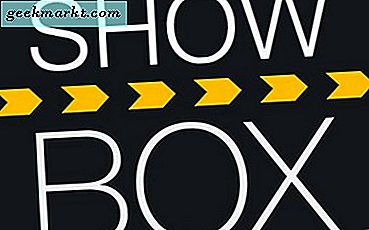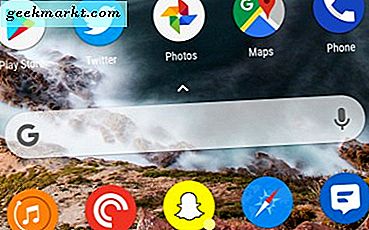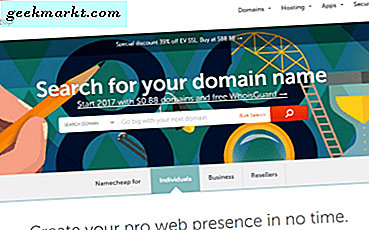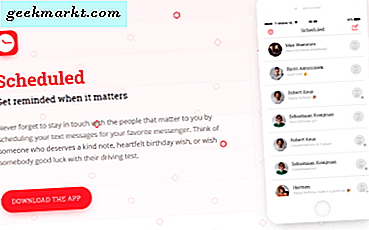
การจัดกำหนดการส่งข้อความเป็นวิธีที่ไม่ได้ใช้งานมากจนมองถึงช่วงเวลาที่ไม่ว่างในการส่งข้อความในเวลาที่เหมาะสมมากขึ้นหรือเพียงในเวลาที่เหมาะสมสำหรับข้อความที่มีอยู่ คุณสามารถกำหนดเวลาส่งข้อความเพื่อส่งในภายหลังทั้ง Android และ iPhone ฉันจะแสดงให้คุณเห็นว่า
ฉันใช้การตั้งเวลาอีเมลมาหลายปีแล้ว ฉันมักจะทำงานชั่วโมงที่ไม่รู้จักและเขียนอีเมลในขณะที่ฉันลืม แทนที่จะตื่นขึ้นมาด้วย "ปิง" อีเมลที่จะมาถึงหากพวกเขานอนกับโทรศัพท์ของพวกเขาฉันจะกำหนดเวลาให้เข้ากับคนที่สนุกสนานมากขึ้น เช่นเดียวกับข้อความตัวอักษร ถ้าคุณต้องการได้รับข้อความออกในเวลาที่แปลก แต่ไม่ต้องการปลุกคนขึ้นหรือรบกวนพวกเขาโพสต์นี้เหมาะสำหรับคุณ
เราสามารถจัดตารางเวลาอีเมลเป็นเวลาหลายปีใน Outlook ได้ดังนั้นเราจึงสามารถกำหนดเวลาส่งข้อความด้วย นี่เป็นวิธีการ
วิธีกำหนดเวลาข้อความบน iPhone
ตามปกติแล้ว iPhone ไม่ได้ทำง่ายๆเพียงใด เท่าที่ฉันสามารถบอกได้คุณไม่สามารถกำหนดเวลาให้ SMS ส่งให้โดยอัตโนมัติ คุณสามารถกำหนดเวลา SMS แต่แอปพลิเคชันสามารถเตือนให้คุณส่งเฉพาะเวลาที่กำหนด เห็นได้ชัดว่านี่เป็นข้อ จำกัด ภายใน iOS และบางอย่างที่เราติดอยู่
การใช้แอป Scheduled คุณสามารถจัดเตรียมข้อความล่วงหน้าตั้งเวลาและ Scheduled จะเตือนคุณในเวลานั้นเพื่อส่ง ทำงานร่วมกับ SMS, WhatsApp, Twitter, Messenger และแพลตฟอร์มการรับส่งข้อความอื่น ๆ ด้วย เวอร์ชันฟรีช่วยให้สามารถจัดข้อความได้สี่ข้อความ แต่หากต้องการมากขึ้นการซื้อในแอป $ 0.99 จะช่วยให้ได้
มีแอปอื่น ๆ เพื่อแทนที่แอป Delayd ที่เกษียณในขณะนี้ เพียงตรวจสอบ iTunes สำหรับ Smart SMS Timer, AutoText หรือ Text Timer แอปพลิเคชันการตั้งเวลา SMS บางรายการมีการซื้อในแอปเพื่อให้ระวังสิ่งนั้น

วิธีกำหนดเวลาข้อความบน Android
แอนดรอยด์ไม่มีความสามารถในการกำหนดตารางเวลาสำหรับข้อความในภายหลัง แต่มีแอปพลิเคชันอยู่ที่นั่นเพื่อให้ได้สิ่งเดียวกัน ต่างจาก iPhone แอนดรอยด์จะอนุญาตให้แอปพลิเคชันส่ง SMS ตามตารางเวลาไม่ใช่แค่เตือนให้คุณทำเอง
กำหนดการส่ง SMS: ส่งในภายหลังเป็นแอปจำนวนหนึ่งที่จะช่วยให้คุณกำหนดเวลารับข้อความได้ ใช้แอปพลิเคชันข้อความสต็อกของคุณและรวมถึงกำหนดการไว้ใต้กล่องข้อความ เปิดแอปตั้งผู้รับพิมพ์ข้อความและตั้งเวลาและวันที่ แตะเพิ่มและคุณทำเสร็จแล้ว ข้อความจะถูกกำหนดและตั้งค่าตามเวลาที่คุณระบุ ข้อความจะถูกเก็บไว้ในแอปพลิเคชันข้อความมาตรฐานเพื่อให้คุณทราบว่าคุณอยู่ที่ไหน
ปพลิเคชันอื่น ๆ ที่ทำในสิ่งเดียวกันรวมถึงทำในภายหลัง, SQEDit กำหนดการ App และ Auto SMS Scheduler / Sender

วิธีนัดหมายข้อความด้วยโทรศัพท์ซัมซุง
หากคุณใช้โทรศัพท์ซัมซุงกาแล็กซี่ล่าสุด UI TouchWiz ที่ติดตั้งมานั้นมีความสามารถในการกำหนดเวลาการรับ SMS ไว้เป็นเครื่องมือขนาดเล็กที่ช่วยให้คุณกำหนดเวลาส่งข้อความโดยอัตโนมัติเพื่อส่งในภายหลังจากภายในแอปพลิเคชันข้อความ
โดยทั่วไปแล้ว bloatware และซ้อนทับพร้อมกันนั้นมีอาการปวดและถูกส่งไปยังถังขยะอย่างรวดเร็ว ซัมซุง TouchWiz เป็นจริงที่ดีงามและฉันและผู้ใช้ซัมซุงจำนวนมากที่ฉันรู้ว่ามีเหลือที่ทางโทรศัพท์ การจัดตารางข้อความเป็นอีกหนึ่งฟังก์ชันที่มีประโยชน์มากกว่านี้
ในการจัดกำหนดการส่งข้อความด้วยโทรศัพท์ Samsung:
- เขียนข้อความของคุณและเพิ่มผู้รับ
- แตะไอคอนเมนูสามบรรทัดที่ด้านบนขวา
- เลือกกำหนดการข้อความจากเมนูแบบเลื่อนลง
- เลือกเวลาและวันที่และเลือกเสร็จสิ้น
ฉันมี Samsung Galaxy S7 และคุณลักษณะนี้ใช้งานได้ดีเช่นเดียวกับเสน่ห์ เมื่อฉันเริ่มต้นทำงานในตอนเช้าตรู่มากฉันสามารถกำหนดตารางเวลาและเตือนข้อความ SMS เมื่อใดก็ตามที่ฉันรู้สึกชอบและส่งพวกเขาให้โดยอัตโนมัติในเวลาที่มีโอกาสน้อยที่จะปลุกทุกคนขึ้น
ทำไมคุณลักษณะแบบง่ายๆเช่นนี้ไม่ใช่ส่วนหนึ่งของระบบปฏิบัติการมือถือที่ฉันไม่เคยรู้จัก ทั้งแอปเปิ้ลและแอนดรอยด์ทั้งสองมีส่วนสำคัญในตลาดธุรกิจดังนั้นคุณคงจะคิดว่าจะรวมอยู่ด้วย แต่ไม่ได้เป็นเช่นนั้นแอพจะต้องทำ นั่นคือเว้นแต่คุณจะใช้โทรศัพท์ซัมซุงกาแล็กซี่ต่อไป
ทราบแอปอื่น ๆ ที่เหมาะสมเพื่อจัดกำหนดการส่งข้อความในภายหลังหรือไม่? ทราบวิธีการแก้ปัญหาที่ไม่จำเป็นต้องมี app? บอกเราเกี่ยวกับเรื่องนี้ด้านล่างถ้าคุณทำ!